Cuando se corrompe tu archivo de Microsoft Project, es un gran inconveniente, especialmente para los directores de proyectos. Desordena todo tu plan, arriesgándote a retrasos y costos adicionales, ya que podrías tener que rehacer todo.
¡Pero hay esperanza! Aquí te mostramos todos los métodos para arreglar y recuperar tus archivos corruptos de Microsoft Project. Este artículo también te explicará por qué estos archivos se corrompen y te proporcionará formas efectivas de reparar el archivo de Microsoft Project.
En este artículo
Parte 1: ¿Archivos corruptos de Microsoft Project? Razones comunes
Pero primero, comprendamos por qué los archivos de Microsoft Project se corrompen a menudo:
- Los cortes de electricidad o los fallos del sistema causan guardados incompletos de archivos. Esto lleva a la corrupción de los archivo.
- Las fallas de hardware causan corrupción de archivos. Pueden deberse a discos duros defectuosos, problemas de memoria u otros problemas de hardware.
- Los conflictos de software son la causa. Ocurren cuando un software nuevo no funciona con Microsoft Project. Lo que puede corromper archivos.
- Las infecciones de virus o malware son un gran riesgo. Pueden corromper archivos o hacer que los sistemas sean inestables, así causando la corrupción de archivos.
- Los problemas de red pueden causar corrupción de archivos. Ocurren si estás en una red compartida y tienes problemas de conectividad o conflictos.
Parte 2: Wondershare Repairit: Una herramienta completa para reparar archivos de Microsoft Project

Wondershare Repairit - Reparador de Archivos
1,010,994 personas lo han descargado.
-
Repara archivos dañados de cualquier nivel de corrupción, incluyendo archivos en blanco, archivos que no abren, formato no reconocible, contenido ilegible, cambio en la disposición de archivos, etc.
-
Admite reparación para todos los formatos de archivos PDF, Word, Excel, PowerPoint, Zip y Adobe.
-
Repara perfectamente archivos corruptos con una tasa de éxito muy alta, sin modificar el archivo original.
-
Sin límite en la cantidad y tamaño de los archivos reparables.
-
Compatible con Windows 11/10/8/7/Vista, Windows Server 2003/2008/2012/2016/2019/2022, y macOS 10.10~macOS 13.
Cuando te enfrentas a un archivo corrupto de Microsoft Project, una de las soluciones más confiables y eficientes es Wondershare Repairit. Esta poderosa herramienta puede reparar muchos tipos de archivos, incluyendo el formato de archivo de Microsoft Project (archivos MPP). Ofrece una manera fácil de recuperar los valiosos datos de tu proyecto.
A diferencia de las herramientas en línea, que requieren que subas archivos a un servidor remoto, Repairit funciona en tu computadora, asegurando que tus datos permanezcan seguros. Esto es principalmente importante para los directores de proyectos que manejan información de proyectos sensibles o confidenciales.
Repairit también puede reparar archivos de gran tamaño con facilidad. Es mejor que las herramientas en línea porque no tiene límites de tamaño. Así que es genial para proyectos complejos con muchos datos.
Además, la aplicación de computadora Repairit admite la reparación de archivos por lotes, permitiéndote reparar múltiples archivos corruptos de Microsoft Project simultáneamente, ahorrándote tiempo y esfuerzo valiosos.
Aquí tienes una guía de cómo usarlo para reparar tu archivo corrupto de MS Project:
Paso 1: Inicia la aplicación Repairit Reparador de Archivos en tu computadora. Selecciona "Reparar Archivos".

Paso 2: En la ventana principal, haz clic en el botón "+Agregar" y dirígete hasta la ubicación de tu archivo corrupto de Microsoft Project (archivo MPP).

Paso 3: Una vez que hayas seleccionado el archivo, haz clic en el botón "Reparar Todo" para iniciar el proceso de reparación. Dependiendo del grado de corrupción, este proceso puede tardar unos minutos en completarse.

Paso 4: Haz clic en el botón "Guardar" para guardar el archivo reparado de Microsoft Project en la ubicación que elijas.

Repairit Reparador de Archivos es fácil de usar y puede reparar bien tus archivos rotos de Microsoft Project. Mantiene tus datos seguros y es una buena opción para recuperar información importante del proyecto.
Repara tu Archivo de Microsoft Project con Repairit Reparador de Archivos Ahora

Parte 3: 3 herramientas en línea para reparar archivos de Microsoft Project
Además de Repairit Reparador de Archivos, existen otras herramientas en línea que pueden ayudarte a reparar archivos de Microsoft Project y recuperar datos de un archivo mpp corrupto.
Aquí tienes tres opciones populares que puedes usar para reparar archivos de Microsoft Project sin necesidad de descargar ninguna herramienta de terceros.
#1 Reparar archivo de Microsoft Project a través de Repairit Reparador de Archivos en Línea

Wondershare Repairit en Línea
-
Repara archivos dañados de cualquier nivel de corrupción, incluidos archivos en blanco, archivos que no se abren, formato no reconocible, contenido ilegible, cambio de diseño en archivos, etc.
-
Admite reparación para todos los formatos de archivos PDF, Word, Excel y PowerPoint.
-
Permite a los clientes reparar 300 archivos por mes y admite archivos de hasta 300M en línea.
-
Repara archivos críticamente dañados o corruptos disponibles en tarjetas SD, teléfonos, cámaras, unidades USB y más.
-
Suficientemente seguro: los archivos se transfieren a través de una conexión encriptada de 2048 bits y se eliminan después de 3 horas.
-
Repara archivos en línea sin dañar la calidad o integridad original.
Repairit Reparador de Archivos en línea es una poderosa herramienta en línea que puede reparar archivos de Microsoft Project y recuperar datos de un archivo MPP corrupto. Ofrece una interfaz simple y directa, lo que facilita a los usuarios subir y reparar sus archivos.
Para reparar archivos de Microsoft Project usando Repairit Reparador de Archivos en Línea, sigue los pasos a continuación:
Paso 1: Entra al área de trabajo en línea de Repairit. Haz clic en ""Agregar archivos"" y selecciona el archivo dañado de Microsoft Project (archivo mpp) que deseas reparar.
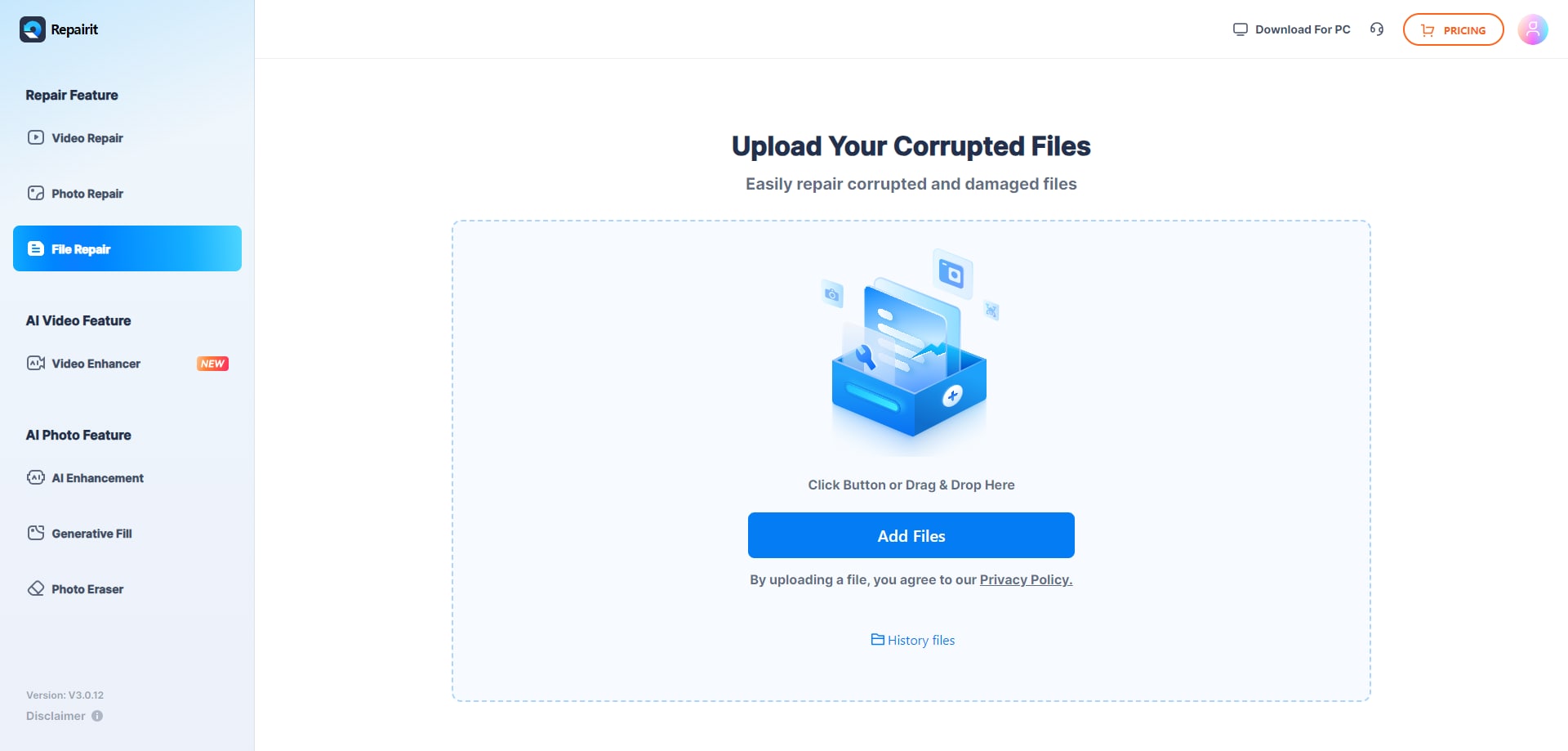
Paso 2: Una vez que hayas subido el archivo, la herramienta intentará arreglarlo. Cuando haya terminado, podrás descargar el archivo reparado a tu computadora.
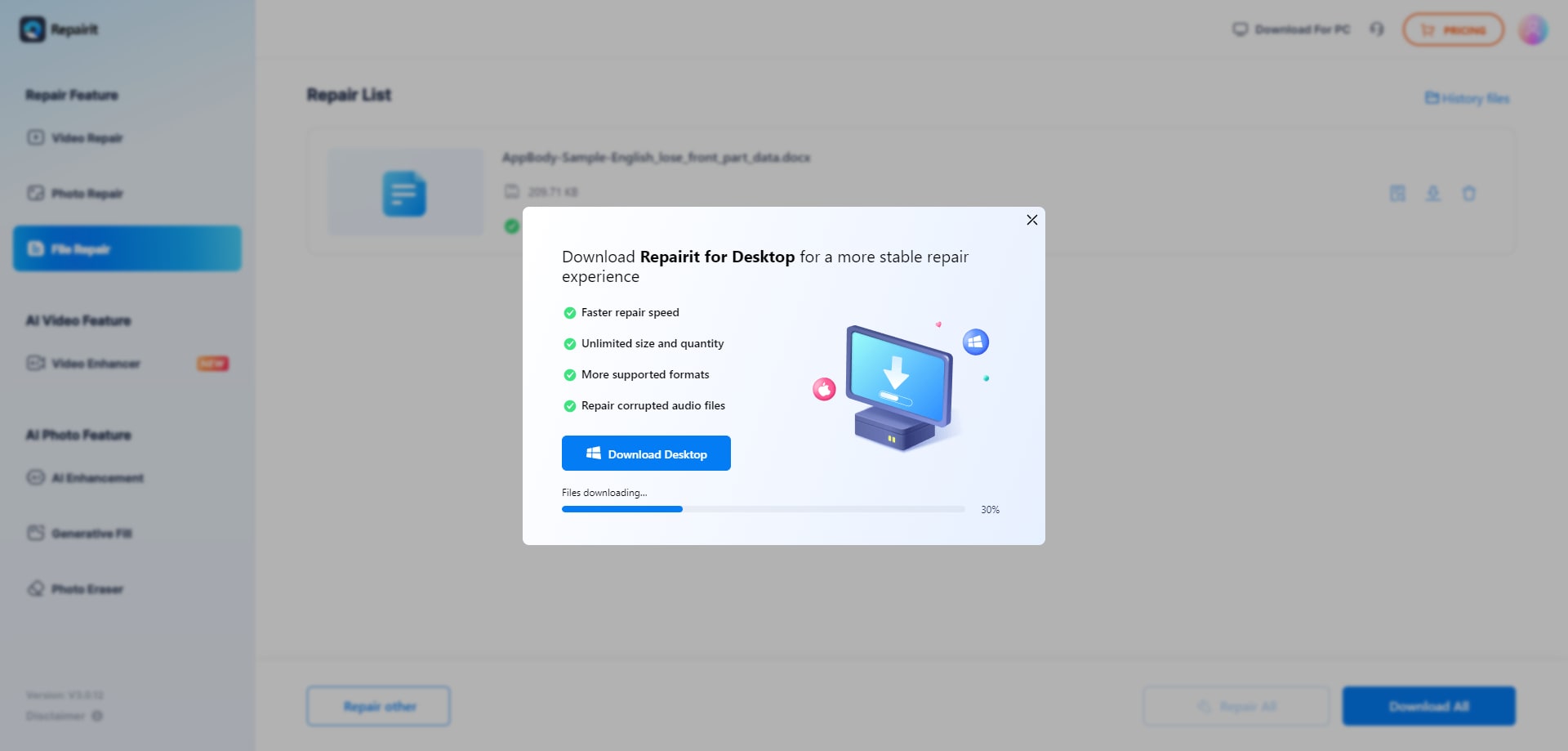
#2 Usar Online File Repair para reparar archivos de Microsoft Project
Online File Repair es otra herramienta en línea popular que puede ayudarte a reparar archivos corruptos de Microsoft Project y recuperar datos de un archivo mpp corrupto. Esta herramienta admite una amplia gama de formatos de archivo y ofrece una interfaz fácil de usar.
Para reparar archivos de Microsoft Project usando Online File Repair, sigue los siguientes pasos:
Paso 1: Haz clic en "Seleccionar archivo" y selecciona el archivo dañado de Microsoft Project (archivo mpp) que deseas reparar. También ingresa tu dirección de correo electrónico en el cuadro de texto para autenticación.
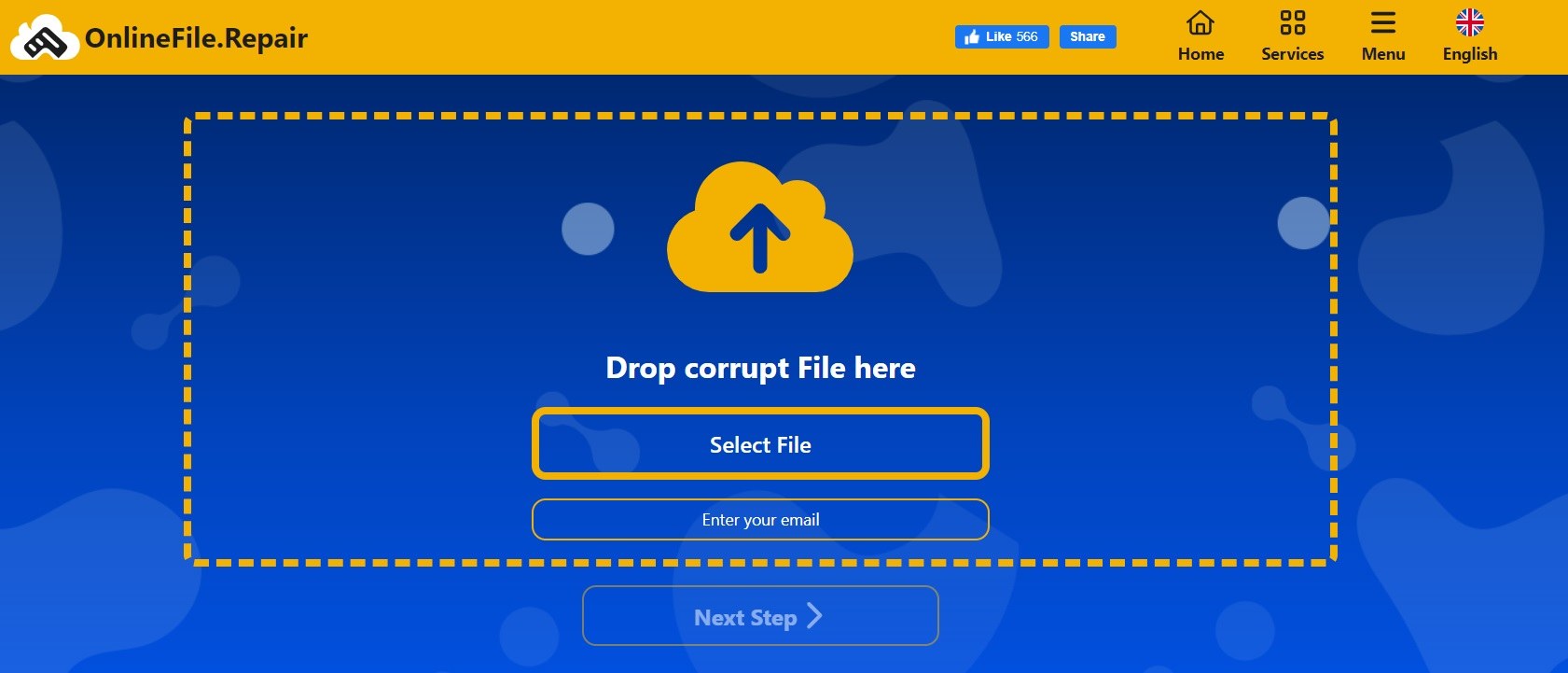
Paso 2: Una vez que el archivo se haya importado a Online File Repair, la herramienta comenzará automáticamente a repararlo. Puedes revisar el proceso de reparación en la barra de progreso.
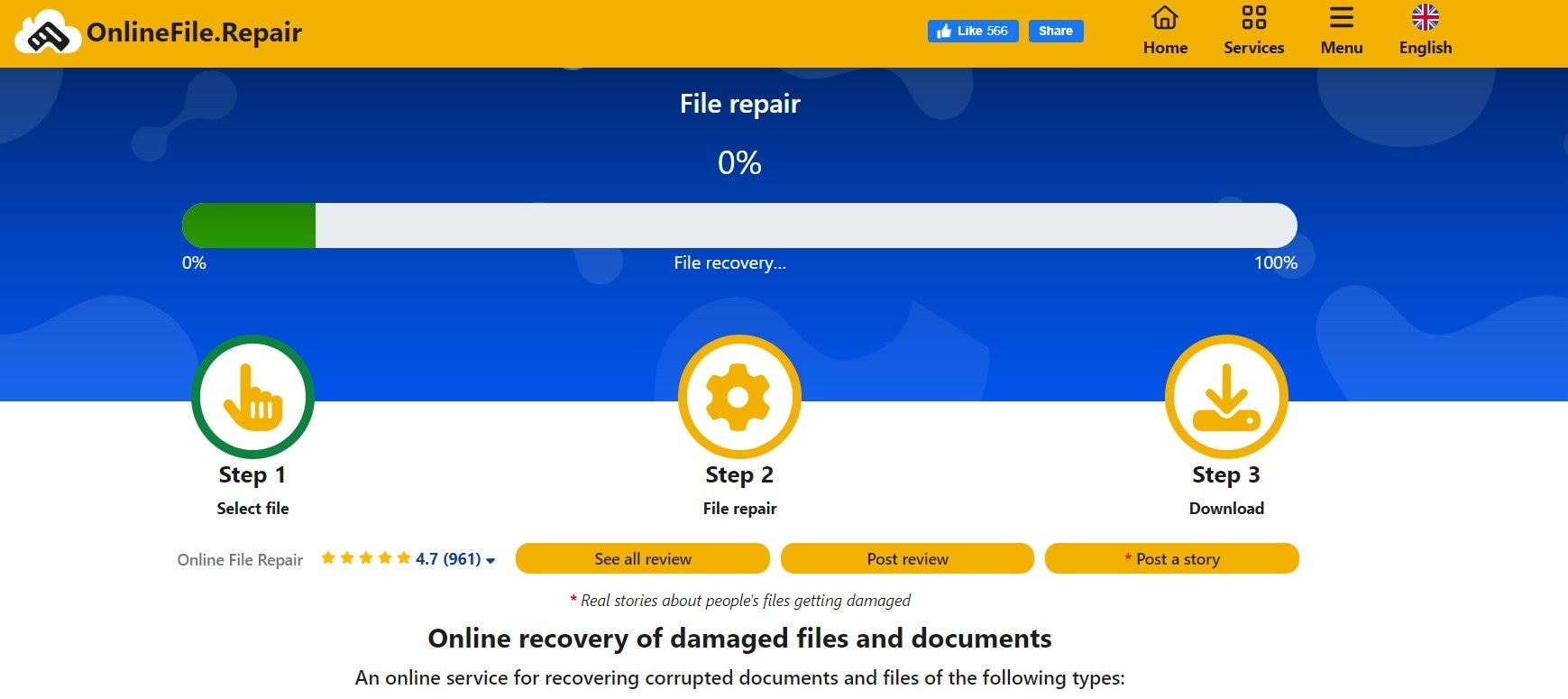
Paso 3: Después de que el proceso de reparación se complete, previsualiza el archivo. Puedes descargar el archivo reparado a tu computadora haciendo clic en el botón "Descargar demo".
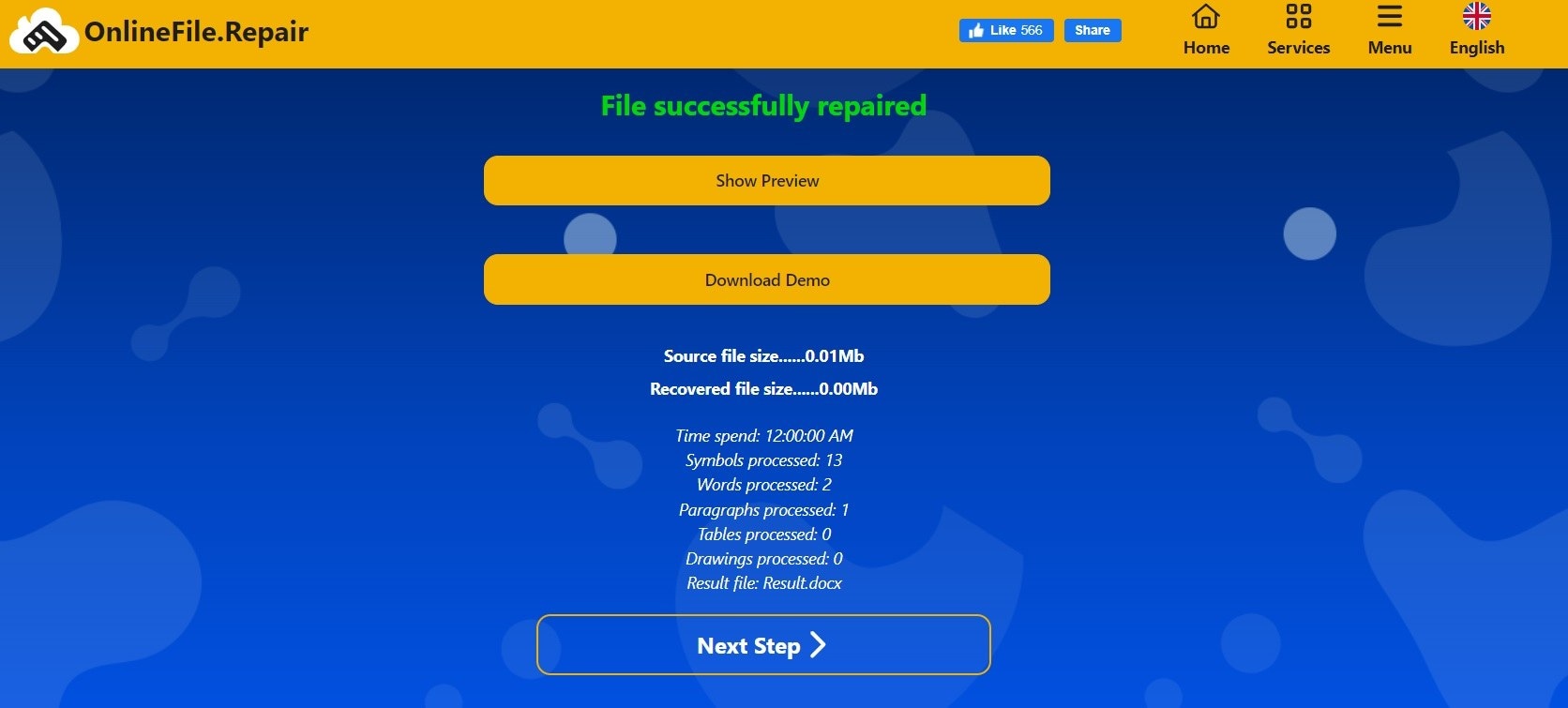
#3 Office Recovery: Recuperación de archivo corrupto de Microsoft Project
Office Recovery es una herramienta en línea especializada diseñada para reparar archivos corruptos de Microsoft Office, incluidos los archivos de Microsoft Project. Esta herramienta utiliza algoritmos avanzados para recuperar datos de archivos dañados o corruptos.
Para reparar archivos de Microsoft Project usando Office Recovery, sigue los pasos a continuación:
Paso 1: Haz clic en "Elegir archivo" y selecciona el archivo dañado de Microsoft Project (archivo mpp) que deseas reparar. Presiona el botón "Subir y reparar de forma segura" para comenzar.
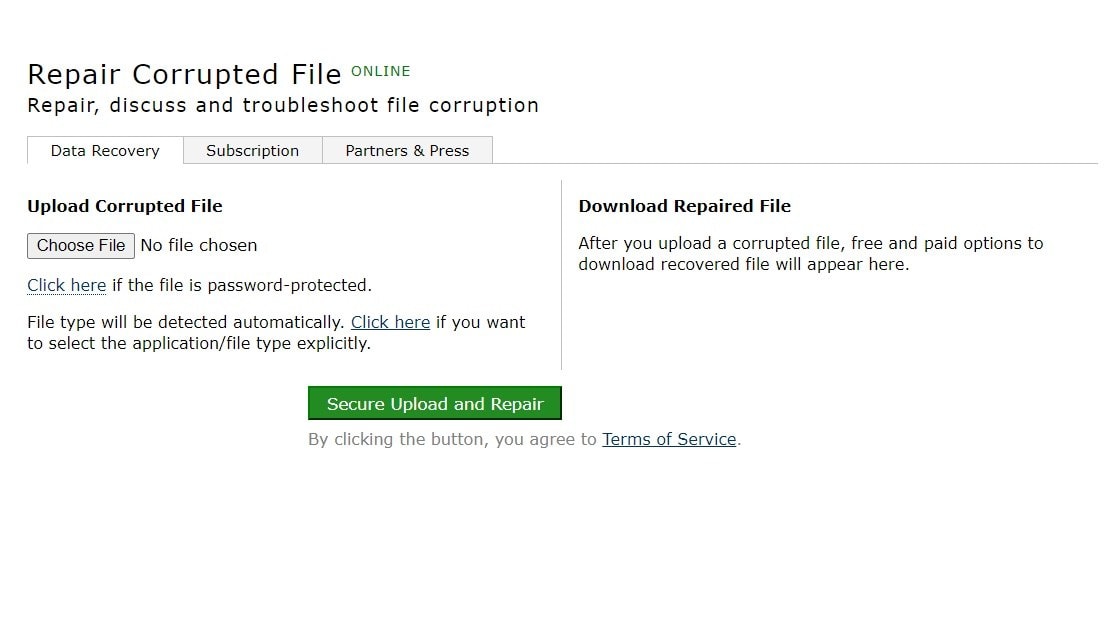
Paso 2: Una vez que el archivo se haya subido, el proceso de reparación comenzará de inmediato.
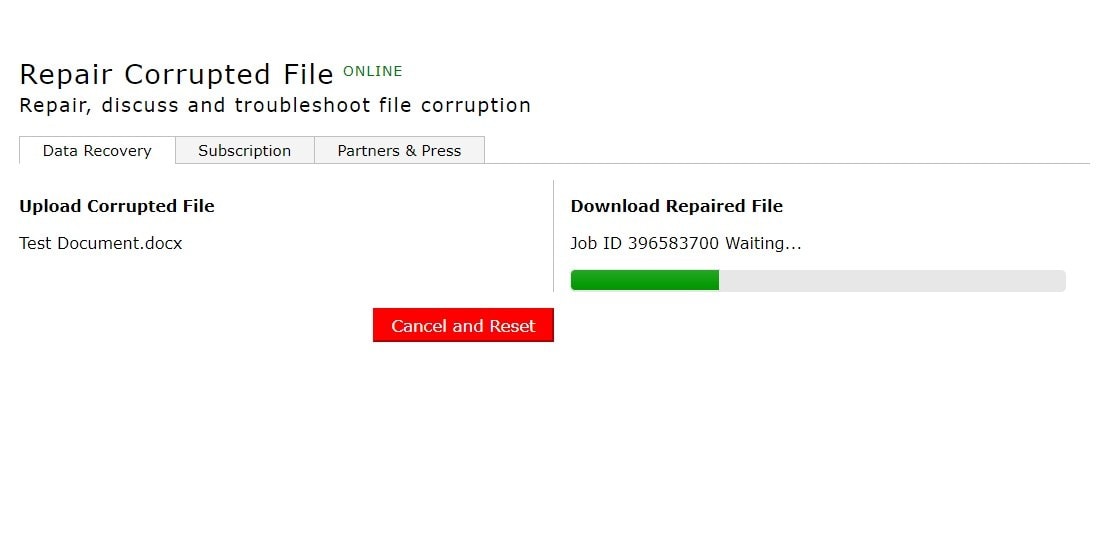
Paso 3: ¡Y eso es todo! Después de que el proceso de reparación se complete, haz clic en la opción "Obtener el archivo reparado" para descargar el archivo MPP reparado a tu PC.
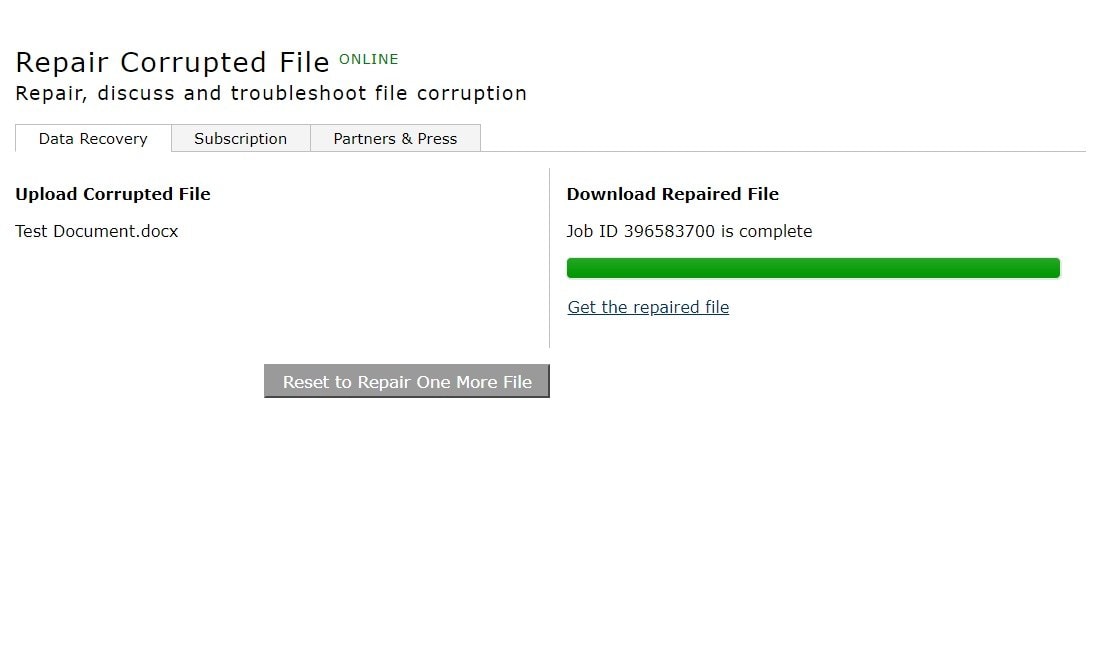
Parte 4: Otros Métodos de Solución de Problemas para Reparar Archivos MPP
Aunque las herramientas en línea mencionadas anteriormente son efectivas para reparar archivos corruptos de Microsoft Project, hay algunos consejos adicionales de solución de problemas que puedes intentar para reparar archivos MPP:
#1 Guardar el Archivo en Otro Formato
Si no puedes abrir o reparar el archivo corrupto de Microsoft Project, intenta guardarlo en un formato de archivo diferente, como XML o CSV. Esto puede ayudar a preservar algunos de los datos del proyecto, que luego puedes importar a un nuevo archivo de Microsoft Project.
Sigue estos pasos para reparar el archivo de Microsoft Project utilizando este sencillo truco:
Paso 1: Comienza abriendo un nuevo archivo de Microsoft Project. Elige tu archivo corrupto, luego ve a Archivo > Guardar como. Opta por el "formato XML" al guardar este archivo.
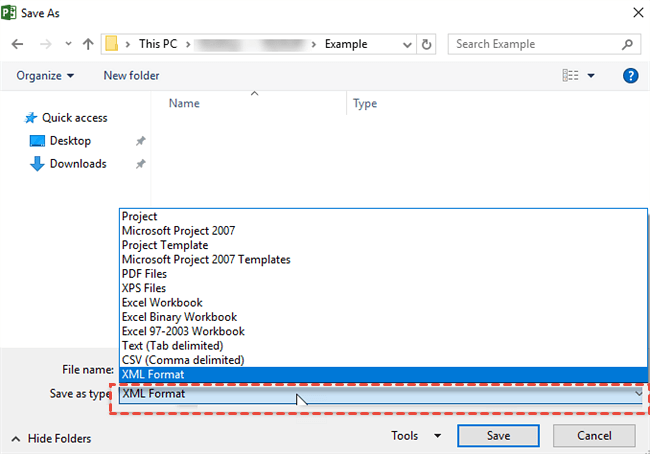
Paso 2: Cierra Microsoft Project, reábrelo y dirígete a Archivo > Abrir. Localiza el menú desplegable Proyectos en la parte inferior izquierda del cuadro de diálogo. Ahí selecciona "formato XML" > Abrir.
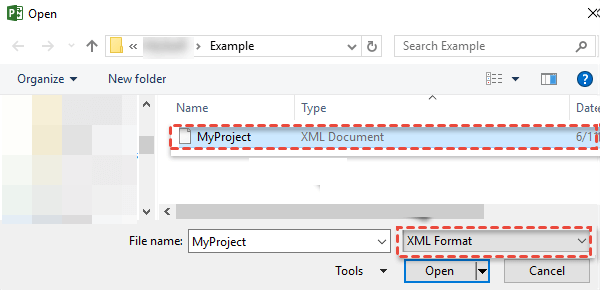
Paso 3: Ahora puedes guardar este archivo como un archivo de Proyecto (.MPP).
#2 Insertar el Archivo Corrupto de Microsoft Project como un Subproyecto en un Archivo en Blanco
Otra solución es insertar el archivo corrupto de Microsoft Project como un subproyecto en un nuevo archivo en blanco. Este método a veces puede ayudar a recuperar datos del archivo corrupto.
Para hacerlo, sigue estos pasos:
Paso 1: Abre un nuevo archivo de Microsoft Project. Resalta su fila inicial. Dirígete a Proyecto > Subproyecto. Una vez que aparezca el cuadro de diálogo de archivo, localiza el archivo MPP corrupto que deseas integrar en el archivo vacío de Microsoft Project.
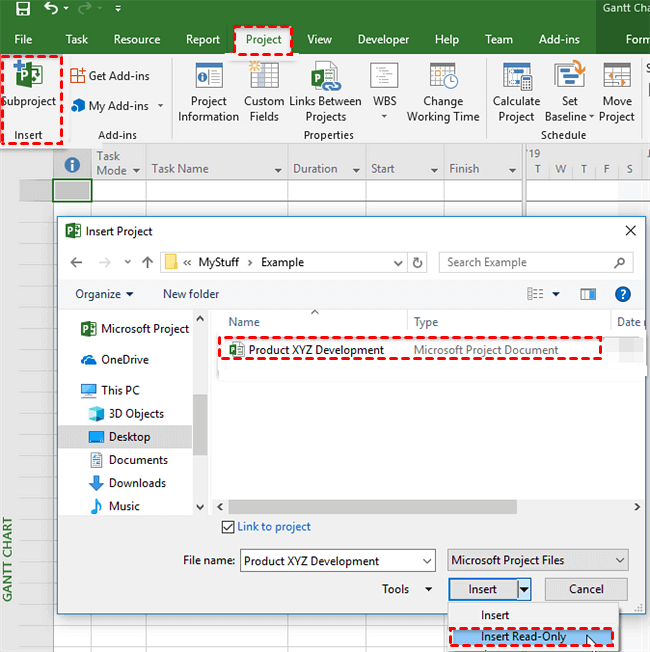
Paso 2: Dentro de la pestaña Nombre de imagen, deselecciona la opción "Nombre de imagen a Proyecto". Accede al menú desplegable Insertar y elije la opción "Solo lectura". Expande el cronograma para verificar la importación de todas las tareas.
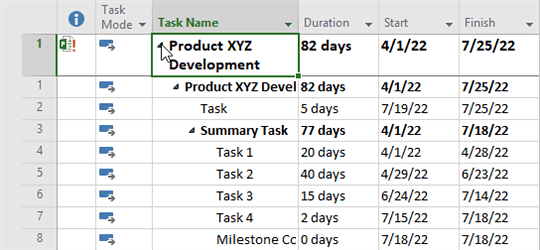
Siguiendo estos pasos, puedes eliminar la fila inicial adicional y por lo tanto, renombrar el archivo editado.
Conclusiones
En conclusión, lidiar con un archivo corrupto de Microsoft Project puede ser un verdadero problema, resultando potencialmente en la pérdida de datos valiosos. Sin embargo, hay soluciones efectivas disponibles como Repairit Reparador de Archivos, Online File Repair y Office Recovery, que ofrecen esperanza para recuperar información importante de tu proyecto.
Al tomar estas precauciones y utilizar las herramientas adecuadas, puedes asegurar una gestión de proyectos más fluida y proteger tus datos de imprevistos.
Preguntas Frecuentes
-
¿Estas herramientas en línea pueden reparar archivos de Microsoft Project severamente corruptos?
Aunque estas herramientas en línea son altamente efectivas para reparar archivos corruptos, la tasa de éxito puede variar dependiendo del grado de corrupción. En casos de corrupción severa, la recuperación de datos puede ser limitada o fallida. -
¿Cómo puedo prevenir futuras corrupciones o daños en archivos de Microsoft Project?
Para prevenir futuras corrupciones de archivos de Microsoft Project, es esencial establecer buenas prácticas de gestión de archivos. Guarda regularmente copias de seguridad de tus archivos de proyecto en múltiples ubicaciones, incluyendo discos externos o almacenamiento en la nube. Evita trabajar en archivos almacenados en discos de red poco confiables o utilizando versiones de software desactualizadas.Además, considera dividir grandes proyectos en archivos más pequeños para reducir el riesgo de corrupción. Actualizar regularmente tu software e implementar medidas de seguridad también puede ayudar a proteger tus archivos contra posibles amenazas.
-
¿Puedo reparar múltiples archivos de Microsoft Project simultáneamente usando estas herramientas en línea?
La mayoría de las herramientas en línea permiten subir y reparar un archivo a la vez. Sin embargo, algunas herramientas pueden ofrecer opciones de procesamiento por lotes, permitiéndote reparar múltiples archivos simultáneamente.



